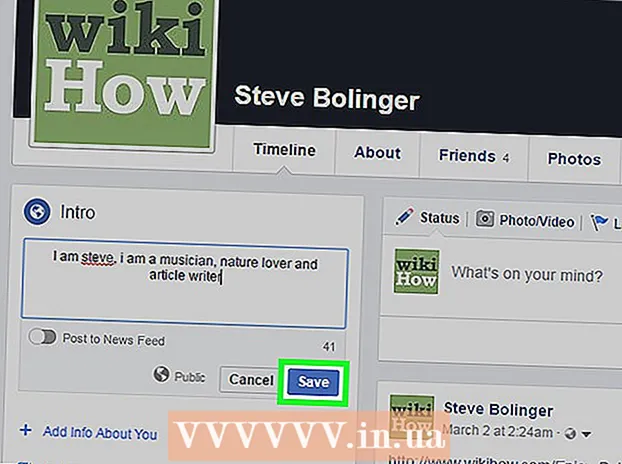ผู้เขียน:
Mark Sanchez
วันที่สร้าง:
28 มกราคม 2021
วันที่อัปเดต:
1 กรกฎาคม 2024

เนื้อหา
- ขั้นตอน
- วิธีที่ 1 จาก 4: การปิดใช้งาน Caps Lock
- วิธีที่ 2 จาก 4: การปิดใช้งาน Caps Lock และ Insert Keys พร้อมกัน
- วิธีที่ 3 จาก 4: การลบคีย์
- วิธีที่ 4 จาก 4: การใช้ KeyTweak
- เคล็ดลับ
- คำเตือน
แน่นอน เมื่อป้อนข้อความ คุณบังเอิญกดแป้น Caps Lock โดยไม่ได้ตั้งใจและป้อนอักษรตัวพิมพ์ใหญ่ต่อไป บทความนี้จะแนะนำวิธีปิดใช้งาน Caps Lock หมายเหตุ: บทความนี้ยังอธิบายวิธีปิดใช้งานปุ่ม Caps Lock และ Insert พร้อมกัน
ขั้นตอน
วิธีที่ 1 จาก 4: การปิดใช้งาน Caps Lock
 1 คลิกเริ่ม - เรียกใช้ และพิมพ์ regedit
1 คลิกเริ่ม - เรียกใช้ และพิมพ์ regedit 2 เปิด HKLM System CurrentControlSet Control Keyboard Layout
2 เปิด HKLM System CurrentControlSet Control Keyboard Layout 3 คลิกขวาที่ครึ่งขวาของหน้าจอและเลือก ใหม่ - พารามิเตอร์ไบนารี
3 คลิกขวาที่ครึ่งขวาของหน้าจอและเลือก ใหม่ - พารามิเตอร์ไบนารี 4 ตั้งชื่อรายการใหม่ Value Scancode Map
4 ตั้งชื่อรายการใหม่ Value Scancode Map 5 ป้อน 000000000000000000200000000003A0000000000
5 ป้อน 000000000000000000200000000003A0000000000 6 ปิดหน้าต่างตัวแก้ไขรีจิสทรี
6 ปิดหน้าต่างตัวแก้ไขรีจิสทรี 7 รีบูตเครื่องคอมพิวเตอร์ของคุณ
7 รีบูตเครื่องคอมพิวเตอร์ของคุณ
วิธีที่ 2 จาก 4: การปิดใช้งาน Caps Lock และ Insert Keys พร้อมกัน
 1 คลิกเริ่ม - เรียกใช้ และพิมพ์ regedit
1 คลิกเริ่ม - เรียกใช้ และพิมพ์ regedit 2 เปิด HKLM System CurrentControlSet Control Keyboard Layout
2 เปิด HKLM System CurrentControlSet Control Keyboard Layout 3 คลิกขวาที่ครึ่งขวาของหน้าจอและเลือก ใหม่ - พารามิเตอร์ไบนารี
3 คลิกขวาที่ครึ่งขวาของหน้าจอและเลือก ใหม่ - พารามิเตอร์ไบนารี 4 ตั้งชื่อรายการใหม่ Scancode Map
4 ตั้งชื่อรายการใหม่ Scancode Map 5 ป้อน 000000000000000000000000000000052E0000003A0000000000
5 ป้อน 000000000000000000000000000000052E0000003A0000000000 6 ปิดหน้าต่างตัวแก้ไขรีจิสทรี
6 ปิดหน้าต่างตัวแก้ไขรีจิสทรี 7 รีบูตเครื่องคอมพิวเตอร์ของคุณ
7 รีบูตเครื่องคอมพิวเตอร์ของคุณ
วิธีที่ 3 จาก 4: การลบคีย์
 1 ถอด (ดึง) กุญแจออกจากแป้นพิมพ์ พื้นที่ว่าง (รู) จะปรากฏขึ้นบนแป้นพิมพ์ แต่คุณไม่จำเป็นต้องมีสิทธิ์ของผู้ดูแลระบบเพื่อทำตามขั้นตอนนี้
1 ถอด (ดึง) กุญแจออกจากแป้นพิมพ์ พื้นที่ว่าง (รู) จะปรากฏขึ้นบนแป้นพิมพ์ แต่คุณไม่จำเป็นต้องมีสิทธิ์ของผู้ดูแลระบบเพื่อทำตามขั้นตอนนี้
วิธีที่ 4 จาก 4: การใช้ KeyTweak
 1 ดาวน์โหลดโปรแกรม KeyTweak นี่เป็นโปรแกรมฟรีที่ให้คุณทำการรีแมปและปิดใช้งานคีย์ใดก็ได้
1 ดาวน์โหลดโปรแกรม KeyTweak นี่เป็นโปรแกรมฟรีที่ให้คุณทำการรีแมปและปิดใช้งานคีย์ใดก็ได้ - เมื่อติดตั้ง KeyTweak ให้ใส่ใจกับโปรแกรมเสริมที่มีให้สำหรับการติดตั้งด้วย อย่าติดตั้งโปรแกรมดังกล่าวหากคุณไม่ต้องการ
 2 เริ่ม KeyTweak แป้นพิมพ์เสมือนจะปรากฏขึ้นบนหน้าจอ คีย์จะถูกกำหนดหมายเลข (แทนที่จะแสดงอักขระมาตรฐาน)
2 เริ่ม KeyTweak แป้นพิมพ์เสมือนจะปรากฏขึ้นบนหน้าจอ คีย์จะถูกกำหนดหมายเลข (แทนที่จะแสดงอักขระมาตรฐาน)  3 บนแป้นพิมพ์เสมือน ให้เลือกปุ่ม CapsLock หากต้องการเลือกให้ถูกต้อง ให้ดูส่วนการควบคุมแป้นพิมพ์สำหรับฟังก์ชันการทำงานของปุ่มที่เลือก
3 บนแป้นพิมพ์เสมือน ให้เลือกปุ่ม CapsLock หากต้องการเลือกให้ถูกต้อง ให้ดูส่วนการควบคุมแป้นพิมพ์สำหรับฟังก์ชันการทำงานของปุ่มที่เลือก  4 ในส่วน "การควบคุมแป้นพิมพ์" คลิก "ปิดใช้งานคีย์" การดำเนินการนี้จะปิดใช้งาน CapsLock
4 ในส่วน "การควบคุมแป้นพิมพ์" คลิก "ปิดใช้งานคีย์" การดำเนินการนี้จะปิดใช้งาน CapsLock  5 รีบูตเครื่องคอมพิวเตอร์ของคุณ
5 รีบูตเครื่องคอมพิวเตอร์ของคุณ 6 เปิด CapsLock ในการดำเนินการนี้ ให้เปิด KeyTweak เลือกปุ่ม CapsLock บนแป้นพิมพ์เสมือน แล้วคลิก "กู้คืนค่าเริ่มต้น" จากนั้นรีสตาร์ทเครื่องคอมพิวเตอร์ของคุณ
6 เปิด CapsLock ในการดำเนินการนี้ ให้เปิด KeyTweak เลือกปุ่ม CapsLock บนแป้นพิมพ์เสมือน แล้วคลิก "กู้คืนค่าเริ่มต้น" จากนั้นรีสตาร์ทเครื่องคอมพิวเตอร์ของคุณ
เคล็ดลับ
- อย่าลืมอัปเดตตารางการจัดสรรหมายเลขคีย์หากคุณปิดใช้งานหลายคีย์
- ลบค่า HKLM System CurrentControlSet Control Keyboard Layout Scancode Map หากคุณป้อนไม่ถูกต้องจากนั้นรีบูตและเริ่มต้นใหม่
คำเตือน
- หากคุณกำลังใช้แป้นพิมพ์ที่ไม่ได้มาตรฐาน (รวมถึงแป้นพิมพ์บนอุปกรณ์พกพา) ให้ตรวจสอบรหัสเนื่องจากอาจแตกต่างกัน
- อย่าสับสน HKLM System CurrentControlSet Control Keyboard Layout และ HKLM System CurrentControlSet Control Keyboard Layouts
- การปิดใช้งานคีย์จะมีผลกับผู้ใช้ทั้งหมด (ไม่สามารถปิดใช้งานคีย์สำหรับผู้ใช้ที่ระบุเท่านั้น)
- สำรองข้อมูลรีจิสทรีก่อนแก้ไข
- คุณควรทำความคุ้นเคยกับรีจิสทรี หากคุณทำผิดพลาดจะทำให้แป้นพิมพ์ทำงานผิดปกติ
- รีสตาร์ทคอมพิวเตอร์เพื่อให้การเปลี่ยนแปลงมีผล
- เข้าสู่ระบบในฐานะผู้ดูแลระบบเพื่อทำตามขั้นตอนที่อธิบายไว้